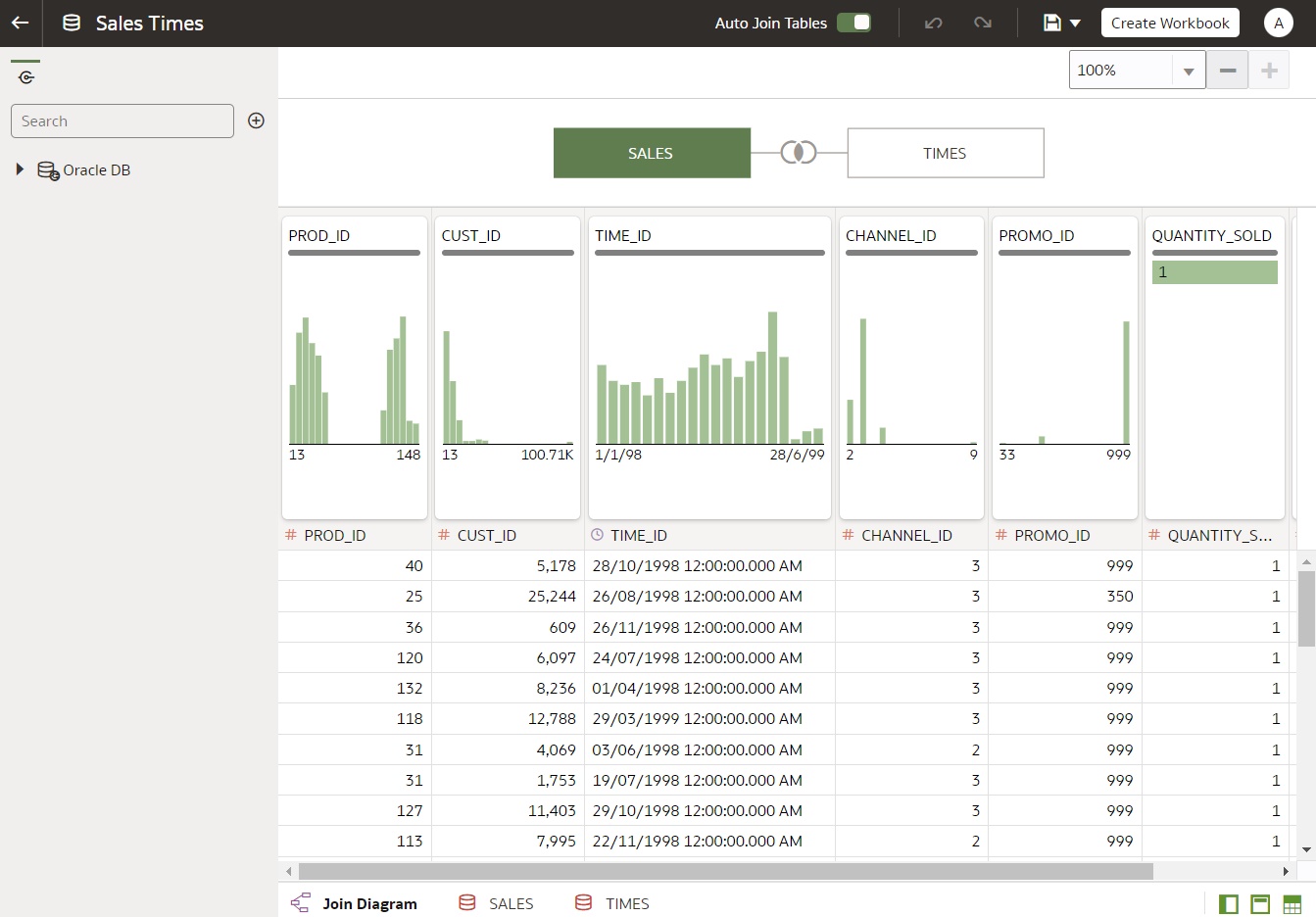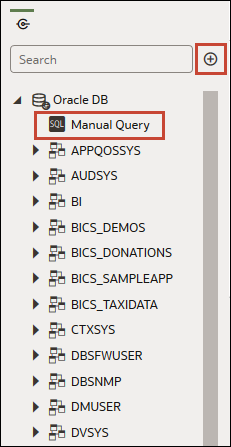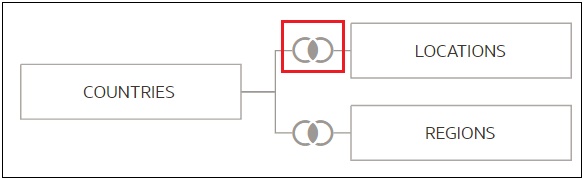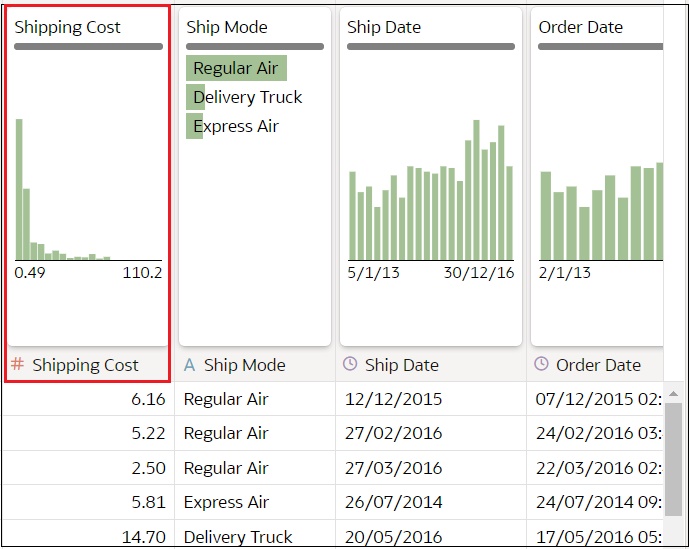A propos de l'éditeur d'ensemble de données
Utilisez l'éditeur d'ensemble de données pour créer ou modifier un ensemble de données comprenant des tables, des jointures et des données enrichies.
Lors de la création d'un ensemble de données à partir d'un domaine local ou d'une connexion qui prend en charge les ensembles de données avec plusieurs tables, Oracle Analytics affiche l'éditeur d'ensemble de données. Reportez-vous à Sources de données disponibles à l'utilisation dans des ensembles de données.
Vous ne pouvez pas créer d'ensembles de données avec plusieurs tables à partir de connexions Oracle EPM Cloud, Oracle Essbase ou Google Analytics. Utilisez l'éditeur de transformation pour les connexions qui ne prennent pas en charge les ensembles de données avec plusieurs tables.
Vous trouverez ci-dessous les fonctionnalités de l'éditeur d'ensemble de données et une description de leur usage :
-
Panneau Connexions
Ce volet du panneau de données affiche les schémas et tables des connexions de source de données, ainsi que les fichiers téléchargés. Pour ajouter une table ou un fichier au diagramme de jointure à partir du panneau Connexions, glissez-déplacez la table de la liste vers le diagramme ou cliquez deux fois dessus. Vous pouvez ajouter plusieurs tables ou fichiers.
Cliquez sur Ajouter pour ouvrir la boîte de dialogue Ajouter une connexion ou Ajouter un fichier qui vous permet de sélectionner ou de créer une autre connexion, ou de sélectionner un fichier, à ajouter à l'ensemble de données.
Utilisez Rechercher pour rechercher un schéma, une table ou un fichier affiché dans le panneau Connexions.
Pour écrire une instruction SQL afin de créer une table, glissez-déplacez l'élément Requête manuelle vers le diagramme. Accédez ensuite au diagramme et cliquez deux fois sur la table Requête manuelle afin d'accéder à l'éditeur SQL.Remarque :
Utilisez la requête manuelle lorsqu'une connexion JDBC ne fournit pas de liste des schémas et des tables.
- Diagramme de données
Le diagramme de données affiche les fichiers de données dans un classeur.
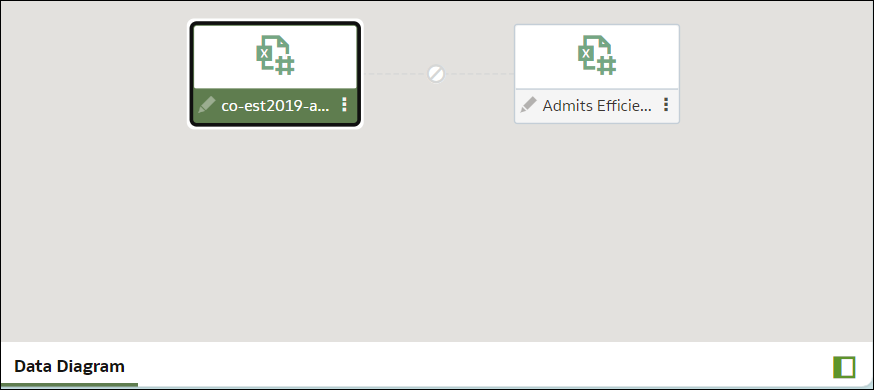
.png -
Diagramme de jointure
Le diagramme de jointure affiche les tables et jointures de l'ensemble de données. Glissez-déplacez des tables afin de les repositionner dans le diagramme.
Lorsque vous sélectionnez une table, la zone Aperçu des données affiche un échantillon des données de la table. Si vous cliquez deux fois sur une table, l'éditeur de transformation apparaît et vous permet de transformer ou d'enrichir les données de la table.Les icônes et les liens de jointure du diagramme indiquent les relations entre les tables. Cliquez sur une jointure pour afficher l'éditeur de jointure, qui vous permet de configurer la jointure.
-
Aperçu des données
La zone d'aperçu des données affiche un échantillon des données pour la table sélectionnée dans le diagramme de jointure. A partir de cette zone, vous pouvez cliquer sur un attribut de type de colonne afin de le modifier. Par exemple, modifiez la colonne CALENDAR_YEAR et faites-la passer d'indicateur à attribut.
Une mosaïque d'info clé de qualité est affichée pour chaque colonne, ce qui vous permet de visualiser graphiquement la répartition des données et d'évaluer leur qualité à l'aide d'un échantillon représentatif. Reportez-vous à Présentation des infos clés de qualité
-
Onglets de page de table de l'ensemble de données
L'éditeur d'ensemble de données affiche un onglet pour chaque table de l'ensemble de données. Cliquez sur un onglet de table pour accéder à l'éditeur de transformation afin de transformer ou d'enrichir les données de la table. Les onglets apparaissent également en bas de l'éditeur de transformation. Vous pouvez les utiliser pour accéder à d'autres tables ou revenir au diagramme de jointure.
Vous pouvez également glisser-déplacer des onglets pour réorganiser les tables afin de faciliter la localisation des tables et des colonnes que vous utilisez le plus souvent dans les visualisations.
-
Boutons à bascule de l'éditeur d'ensemble de données
Ces boutons déterminent quelles zones de l'éditeur d'ensemble de données sont affichées.
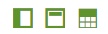
Ce bouton permet d'afficher ou de masquer le panneau de données :

Ce bouton permet d'afficher ou de masquer les mosaïques de qualité :

Ce bouton permet d'afficher ou de masquer la zone Aperçu des données :